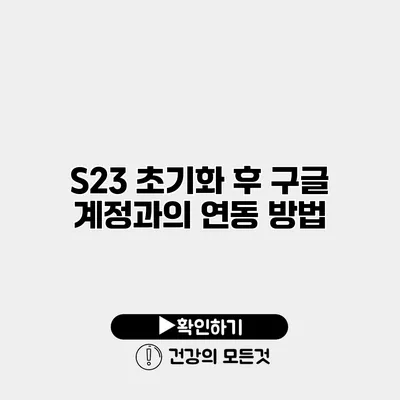초기화된 스마트폰을 처음 설정할 때 가장 중요한 단계 중 하나는 구글 계정을 연동하는 것이에요. 이 과정은 기기를 다시 원래 상태로 되돌리고 데이터에 쉽게 접근할 수 있도록 도와주죠. 이번 포스팅에서는 S23 모델을 기준으로 구글 계정과의 연동 방법을 자세히 알아보도록 할게요.
✅ IP타임 공유기 설정 방법을 쉽게 알아보세요.
S23 초기화의 필요성
스마트폰을 초기화하는 이유는 다양해요. 예를 들어, 기기가 느려지거나 문제가 생겼을 때 초기화를 선택할 수 있죠. 또한 기기를 팔거나 다른 사용자에게 넘기기 전에 개인 정보를 지우기 위해서도 초기화를 진행할 수 있어요.
초기화 방법
S23을 초기화하는 방법은 간단해요:
- 설정 앱 열기: 홈 화면에서 설정 아이콘을 찾아서 클릭해요.
- 일반 관리 선택: ‘일반 관리’라는 메뉴를 찾아 들어가요.
- 초기화 선택: ‘초기화’ 항목을 클릭해요.
- 모든 데이터 삭제 선택: ‘모든 데이터 삭제’를 선택한 후, 화면의 안내를 따라 초기화를 진행해요.
이렇게 하면 S23 기기가 공장 초기화 상태로 되돌아가고, 모든 데이터가 삭제돼요.
✅ 구글 계정 보안을 강화하는 방법을 알아보세요.
구글 계정 연동 절차
초기화가 완료된 후, 기기를 처음 켜면 구글 계정으로 로그인하라는 화면이 나타나요. 여기서 계정을 쉽게 연동할 수 있어요.
구글 계정 추가하기
- Wi-Fi 연결: 바른 Wi-Fi 네트워크에 연결해야 해요. 모바일 데이터로도 가능하지만, Wi-Fi를 추천해요.
- 구글 로그인 화면: 구글 계정으로 로그인하는 화면이 나와요.
- 계정 정보 입력: 이미 가지고 있는 구글 계정의 이메일과 비밀번호를 입력하고, ‘다음’을 클릭해요.
- 2단계 인증 설정: 만약 2단계 인증이 설정되어 있다면, 추가 절차를 거쳐야 해요.
여러 계정 추가하기
여러 개의 구글 계정을 사용하고 싶다면 아래와 같이 진행해요:
- 설정 앱 열기: 설정 앱으로 들어가요.
- 사용자 및 계정 선택: ‘사용자 및 계정’ 메뉴로 이동해요.
- 계정 추가 선택: ‘계정 추가’를 클릭한 후, ‘구글’을 선택해요.
- 로그인 진행: 위의 방법과 동일하게 로그인해요.
이제 여러 계정이 연동되어, 필요에 따라 계정을 쉽게 전환할 수 있어요.
✅ 구글 2단계 인증 설정으로 안전한 계정 보호를 시작하세요.
구글 계정 연동 시 유의사항
구글 계정과 연동할 때 몇 가지 주의해야 할 사항이 있어요:
- 비밀번호 관리: 비밀번호를 안전하게 관리하고 가능한 경우 이중 인증을 설정하세요.
- 동기화 설정: 연동 후에는 동기화 설정을 확인하여 필요한 데이터만 동기화되도록 해요.
- 개인 정보 관리: 구글 계정에서 개인 정보를 주기적으로 확인하고 필요 없는 데이터는 삭제해요.
동기화 설정 확인하기
동기화가 잘 이루어졌는지 확인하려면 설정 앱에서 다음과 같이 진행해요:
- 사용자 및 계정 선택: 설정에서 ‘사용자 및 계정’으로 들어가요.
- 구글 계정 선택: 연동한 구글 계정을 선택해요.
- 동기화 설정 확인: 동기화할 항목을 확인하고 필요에 따라 조정해요.
✅ 구글 계정으로 안전하게 데이터를 백업하는 방법을 알아보세요.
구글 계정 연동의 이점
구글 계정과 연동하면 여러 가지 이점이 있어요:
- 데이터 백업: 사진, 동영상, 연락처 등의 데이터를 자동으로 백업할 수 있어요.
- 앱 다운로드: 구글 플레이 스토어를 통해 다양한 앱을 쉽게 다운로드할 수 있죠.
- 통합 관리: 구글 서비스(드라이브, Gmail 등)를 통합해서 관리할 수 있어요.
| 장점 | 설명 |
|---|---|
| 데이터 백업 | 기다리는 동안 자동으로 모든 중요한 데이터가 백업됩니다. |
| 앱 다운로드 | 원하는 앱을 손쉽게 찾고 설치할 수 있어요. |
| 통합 관리 | 구글 서비스를 사용해 일정을 관리하고 이메일을 확인할 수 있습니다. |
결론
S23을 초기화하고 구글 계정을 연동하는 과정은 생각보다 간단해요. 그만큼 이 과정은 기기의 데이터 보호와 관리에 매우 중요한 역할을 해요. 초기화 후 구글 계정을 연동하면 데이터 백업과 앱 설치가 편리해지는 만큼, 꼭 이러한 과정을 기억하고 실행하세요. 스마트폰 사용자라면 누구나 이 과정을 통해 더 안전하고 효율적으로 기기를 사용할 수 있답니다.
초기화 후 구글 계정을 잘 연동하고, 스마트폰 관리에 힘써 보세요. 스마트폰을 더 효율적으로 사용할 수 있을 거예요!
자주 묻는 질문 Q&A
Q1: 스마트폰을 초기화해야 하는 이유는 무엇인가요?
A1: 스마트폰이 느려지거나 문제가 생겼을 때, 또는 기기를 판매하거나 다른 사용자에게 넘기기 위해 개인 정보를 지우기 위해 초기화를 선택할 수 있어요.
Q2: 구글 계정을 추가하는 방법은 무엇인가요?
A2: 설정 앱에서 ‘사용자 및 계정’ 메뉴로 들어가 ‘계정 추가’를 클릭하고, ‘구글’을 선택한 후 로그인하면 됩니다.
Q3: 구글 계정과 연동할 때 주의해야 할 점은 무엇인가요?
A3: 비밀번호를 안전하게 관리하고 이중 인증을 설정하며, 동기화 설정을 확인하여 필요 데이터만 동기화하도록 해야 합니다.